Come trasferire il dominio Wix su Shopify senza mal di testa
Pubblicato: 2022-02-20Che tu sia un utente Wix che ha deciso di migrare a Shopify, o semplicemente possiedi un dominio che hai acquistato da Wix e desideri spostarlo su Shopify prima di creare il tuo negozio, questa è la guida che fa per te.

Ecco una guida passo passo su come trasferire un dominio Wix su Shopify in modo da poter spostare il tuo negozio di e-commerce da una piattaforma all'altra.
Wix contro Shopify
Prima di immergerci nel processo di trasferimento, diamo un'occhiata a un rapido confronto tra Wix e Shopify. Entrambe sono ottime piattaforme di e-commerce, ma non possono essere la soluzione di e-commerce perfetta per tutti.
Sia Wix che Shopify sono piattaforme ospitate, destinate a chi ha poca o nessuna esperienza di progettazione. Non è necessario conoscere la codifica e la tecnologia per creare un sito Web efficace con entrambi i costruttori di siti Web. Wix ha aggiunto la funzionalità di e-commerce dopo il fatto, mentre Shopify l'ha incorporata subito nella piattaforma.
I prezzi di Wix variano da $ 23 a $ 49 al mese, a seconda del piano scelto. Le funzionalità di marketing, come il recupero del carrello abbandonato, sono incluse anche nel piano di e-commerce di base. Detto questo, ci sono spazio di archiviazione e limitazioni del prodotto.
I prezzi di Shopify variano da $ 29 a $ 299 al mese, a seconda del piano scelto. Molte funzionalità di marketing, come la ricerca intelligente dei prodotti e la fatturazione degli abbonamenti, richiedono app di terze parti, che ti costano di più ogni mese.
Dovresti passare da Wix a Shopify?
I dati di BuiltWith mostrano che Shopify rappresenta oggi il 27% di tutti i siti Web di e-commerce online, mentre Wix rappresenta il 12%.
Wix è un'opzione ideale per molti negozi online, ma non è adatta a tutti i modelli di business. Wix è più adatto ai negozi che stanno appena iniziando, mentre un negozio Shopify potrebbe essere più vantaggioso per un negozio affermato che ha superato la piattaforma Wix.
Shopify è molto più scalabile, quindi se trovi che stai raggiungendo il limite superiore del tuo piano Wix e non sei pronto a pagare per i loro prezzi a livello aziendale a $ 500+, allora investire in Shopify ha senso.
Prima di iniziare
Prima di trasferire il tuo dominio, devi verificare che sia idoneo al trasferimento . Se stai utilizzando un dominio co.uk o .ca, non puoi trasferirlo su Shopify, ma puoi comunque utilizzarlo. Dovrai solo gestire le impostazioni del tuo dominio dal tuo attuale registrar, invece che dalla dashboard di Shopify.
Ricorda, il tuo abbonamento Shopify non include l'hosting di posta elettronica . Se desideri utilizzare la posta elettronica sul tuo dominio personalizzato, dovrai investire in un provider di terze parti per la posta elettronica. Il completamento del trasferimento del dominio può richiedere fino a 20 giorni, quindi tienilo in considerazione quando pianifichi il tuo negozio online.
Nota: se hai acquistato il dominio negli ultimi 60 giorni, le regole ICANN dicono che non può essere trasferito a un altro registrar. Dovrai connettere il tuo dominio a Shopify e trasferire il dominio dopo averlo posseduto per 60 giorni. Quando lo trasferisci, dovrai anche pagare per un altro anno di proprietà (attualmente al prezzo di $ 14 all'anno), che verrà aggiunto al tempo totale di proprietà.
Passaggio 1: crea un account Shopify
Prima di iniziare a trasferire un dominio da Wix a Shopify, devi prima avere un account Shopify. Puoi registrarti per una prova gratuita di 14 giorni, ma devi avere un metodo di pagamento registrato prima di poter iniziare a vendere.
Visita Shopify.com e inserisci il tuo indirizzo email per iniziare la tua prova gratuita. Dopo aver nominato il tuo negozio e aver completato le attività di creazione dell'account di base, dovrai collegare il tuo dominio a Shopify.
Questo passaggio è necessario per evitare interruzioni del servizio se stai già utilizzando il dominio per ospitare un sito web. Se salti questo, i visitatori del tuo sito Web potrebbero trovare un sito Web danneggiato durante il processo di trasferimento.
Perché collegare il tuo dominio esistente prima di trasferirlo su Shopify? Collegandolo si punta al tuo URL Shopify in modo che quando qualcuno digita nel tuo dominio, lo invii al tuo negozio Shopify.
Collegare il tuo dominio al tuo account Shopify
Accedi a Shopify.
Visita Impostazioni > Domini .
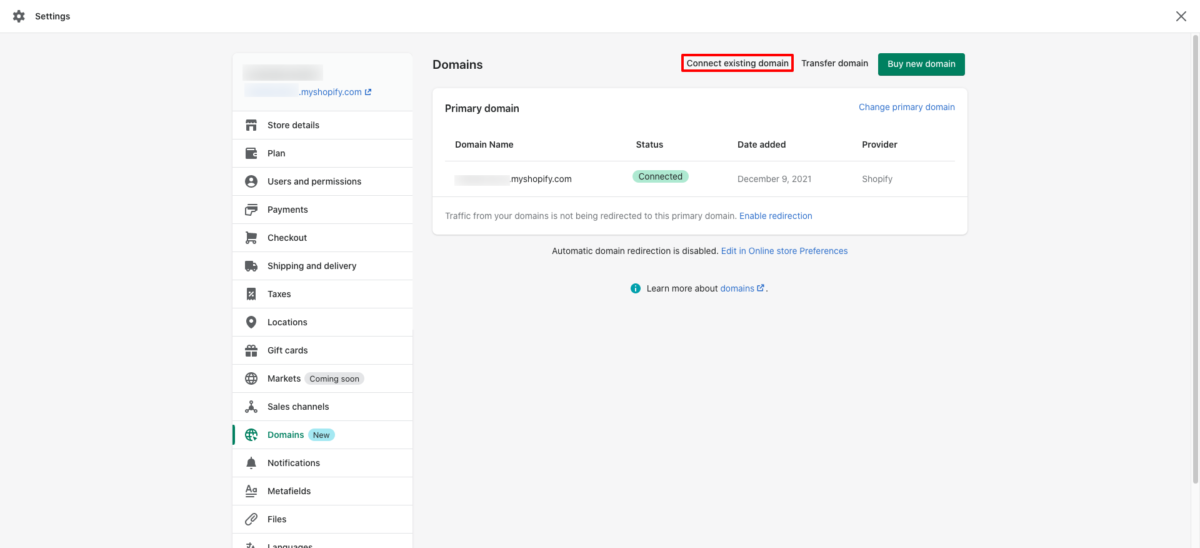
Fare clic su Collega dominio esistente . Se questa opzione non è visibile sullo schermo, fai prima clic su Azioni , quindi scegli l'opzione Connetti dominio esistente.
Inserisci il nome di dominio che stai connettendo.
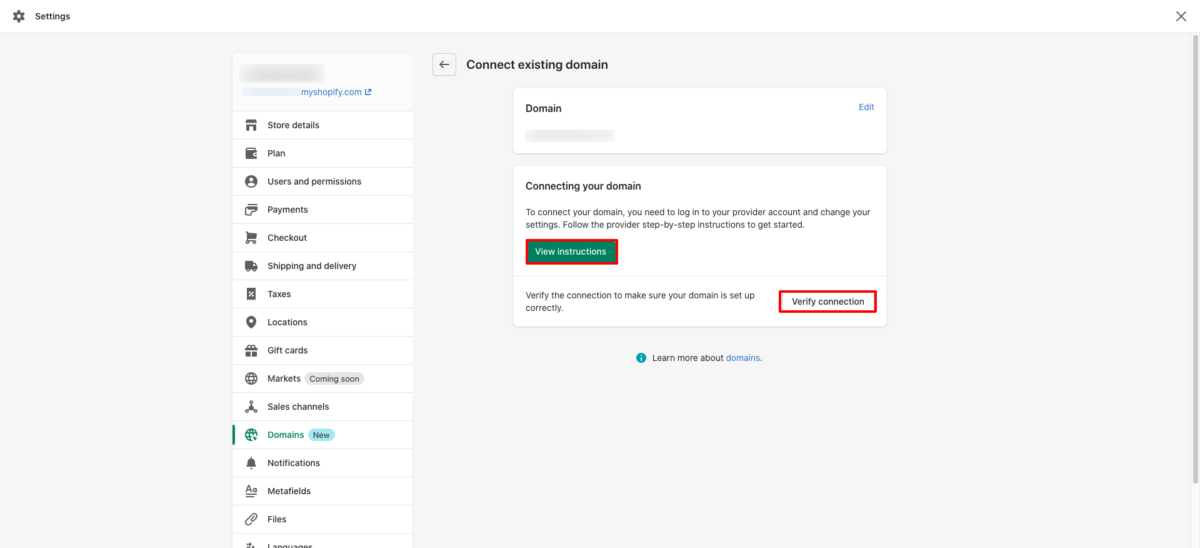
Fare clic su Visualizza istruzioni. Questo ti mostrerà le guide di aiuto di Shopify per aiutarti con il processo. I tuoi passaggi esatti varieranno a seconda del registrar di domini da cui hai acquistato il dominio.
Alcuni registrar potrebbero farti modificare le impostazioni DNS o il record CNAME sull'indirizzo IP di Shopify. Altri potrebbero richiedere di modificare il record A per indirizzare il dominio a Shopify.
Una volta completati i passaggi per connettere il tuo dominio, torna su Shopify e fai clic su Verifica connessione per assicurarti che il processo abbia funzionato. Tieni presente che il processo di connessione può richiedere fino a 48 ore.
Se la connessione non funziona dopo due giorni, ripeti i passaggi precedenti, verificando la presenza di errori nelle impostazioni del tuo dominio. Se non riesci a trovare nulla di sbagliato, contatta il tuo registrar di domini per chiedere aiuto.
Passaggio 2: preparare il trasferimento
Dopo aver collegato il tuo dominio a Shopify, è il momento di visitare Wix per trasferire il dominio lontano dall'account. (Se hai acquistato il tuo dominio per la prima volta da un luogo diverso da Wix, dovrai visitare l'account del tuo provider di dominio per questi passaggi. Controlla la politica di trasferimento del tuo provider di dominio per ulteriori informazioni.)
- Accedi a Wix > Pagina I miei domini e seleziona Dominio
- Avanzate > Trasferisci via da Wix
- Seleziona il codice EPP (noto anche come codice di autorizzazione)
Riceverai il codice EPP via e-mail. Se tutto sembra a posto, specifica il percorso di trasferimento del dominio Shopify. Il processo di migrazione viene completato entro 7 giorni.
Passaggio 3: trasferisci il dominio su Shopify
Dopo aver confermato che il tuo dominio è sbloccato, accedi a Shopify.
Visita Impostazioni > Domini .
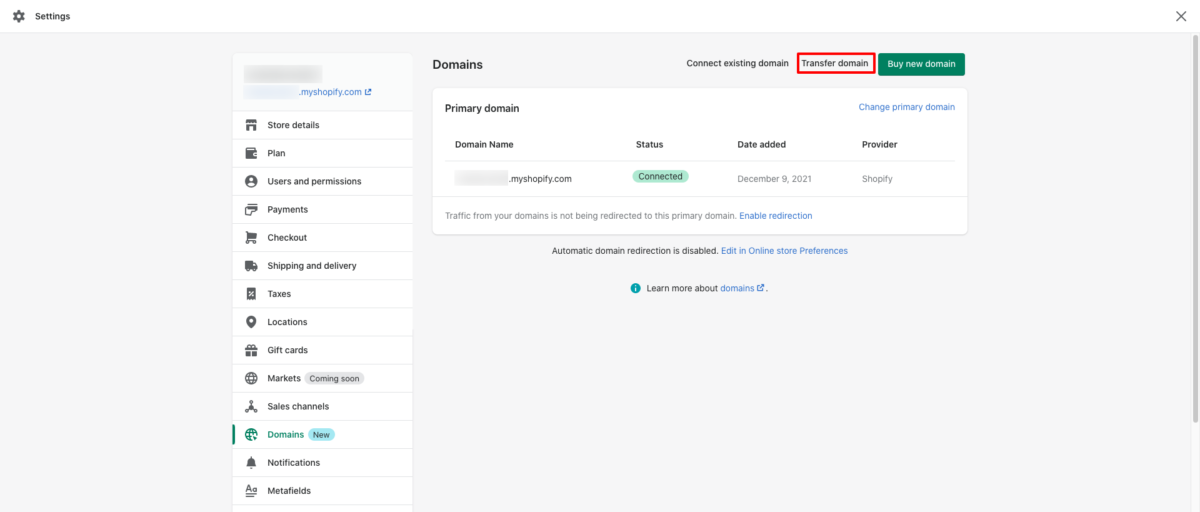
Fare clic su Trasferisci dominio . Se non vedi questa opzione, fai clic su Azioni , quindi scegli l'opzione Trasferisci dominio.
Inserisci il nome di dominio che stai trasferendo.
Inserisci le tue informazioni di pagamento per pagare la commissione di $ 14 per registrare il tuo dominio per un altro anno.
Per testare la connessione, premi il pulsante Verifica dominio. Una volta sbloccato lo stato del dominio (potrebbe essere necessario del tempo per aggiornare lo stato, quindi se hai completato i passaggi di recente, riprova tra qualche ora. Tieni presente che potrebbero essere necessarie fino a 48 ore.
Una volta sbloccato lo stato del dominio , potrai fare clic su Avanti per continuare. Se continua a leggere Dominio bloccato, dovrai tornare indietro e verificare di aver completato correttamente i passaggi di preparazione per il trasferimento sopra per sbloccarlo.
Inserisci l'EPP o il codice di autorizzazione del tuo provider di dominio. Fare clic su Avanti per continuare.
Fare clic su Acquista e trasferisci .

Osserva attentamente l'account e-mail associato al tuo dominio. A seconda del registrar, potrebbe essere necessario autorizzare il trasferimento prima che il processo di trasferimento possa iniziare. Riceverai un'e-mail con un collegamento ad Approva trasferimento / Conferma trasferimento .
Sebbene possano essere necessari fino a 20 giorni per il completamento del processo di trasferimento, spesso viene eseguito molto prima di allora. Al termine, Shopify ti invierà un'e-mail e potrai modificare le impostazioni del tuo dominio dalla pagina Dominio nella dashboard di Shopify.
Nota: se per qualsiasi motivo il trasferimento del dominio non riesce, l'addebito di rinnovo viene rimborsato.
Una volta completato il trasferimento, riceverai anche un'e-mail da Tucows, Inc - la società madre di OpenSRS - il registrar di domini utilizzato da Shopify - in merito alle tue preferenze di consenso all'utilizzo dei dati.
Una volta terminato il processo di trasferimento, sarai in grado di configurare il tuo hosting di posta elettronica, aggiungere sottodomini, configurare indirizzi e-mail di inoltro, aggiungere domini internazionali e configurare il rinnovo automatico del dominio.
Migrazione del tuo Wix Store su Shopify
Se sei pronto per passare da Wix a Shopify, segui questi passaggi per far sì che il processo di migrazione si svolga senza intoppi.
Backup del database Wix
Prima di apportare modifiche sostanziali, è sempre una buona idea eseguire il backup dei dati del tuo negozio web Wix, in modo che se qualcosa va storto, puoi sempre ripristinarlo allo stato di funzionamento attuale.
Wix ha un servizio di backup integrato che semplifica il backup delle tue informazioni in pochi clic. Ogni volta che modifichi il tuo sito web, Wix crea automaticamente un backup nella Cronologia del sito. Se sbagli qualcosa, puoi selezionare la versione precedente del tuo sito e ripristinarla rapidamente.
È anche possibile duplicare il tuo sito ogni volta che vuoi, per creare un backup manuale. Detto questo, la copia duplicata non verrà aggiornata automaticamente ogni volta che cambi il tuo sito web.
Personalizza Shopify Homepage
Puoi utilizzare un tema gratuito dalla libreria dei temi di Shopify o scegliere un tema premium dal negozio di temi. Se hai familiarità con Shopify o puoi assumere uno sviluppatore Shopify per modificare i modelli, puoi personalizzarlo ulteriormente per soddisfare le tue esigenze. Una volta stabilito un tema, inizia a personalizzare la home page secondo necessità per adattarla al tuo marchio.
Crea più pagine secondo necessità
Dopo aver creato la home page, dedica del tempo a creare le pagine aggiuntive necessarie per compilare il tuo sito Web poiché è progettato su Wix. In ciascuna di queste pagine, compila i campi richiesti, aggiungi contenuto e media e collegali se del caso.
Importa i dati Wix su Shopify
Il corretto trasferimento dei dati del tuo negozio è fondamentale per garantire che tutto funzioni senza intoppi nel tuo nuovo negozio Shopify. Puoi caricare manualmente i tuoi prodotti, contenuti, specifiche, informazioni su prezzi/costo e informazioni SEO come titoli di pagina e meta descrizioni. Questo, tuttavia, è pratico solo se hai pochi prodotti nel tuo negozio.
Esportazione dei dati Wix
Se hai un grande volume di prodotti, dovrai esportare i dati del tuo negozio web Wix in un file CSV. Puoi farlo dalla tua dashboard Wix.
Dalla tua dashboard Wix:
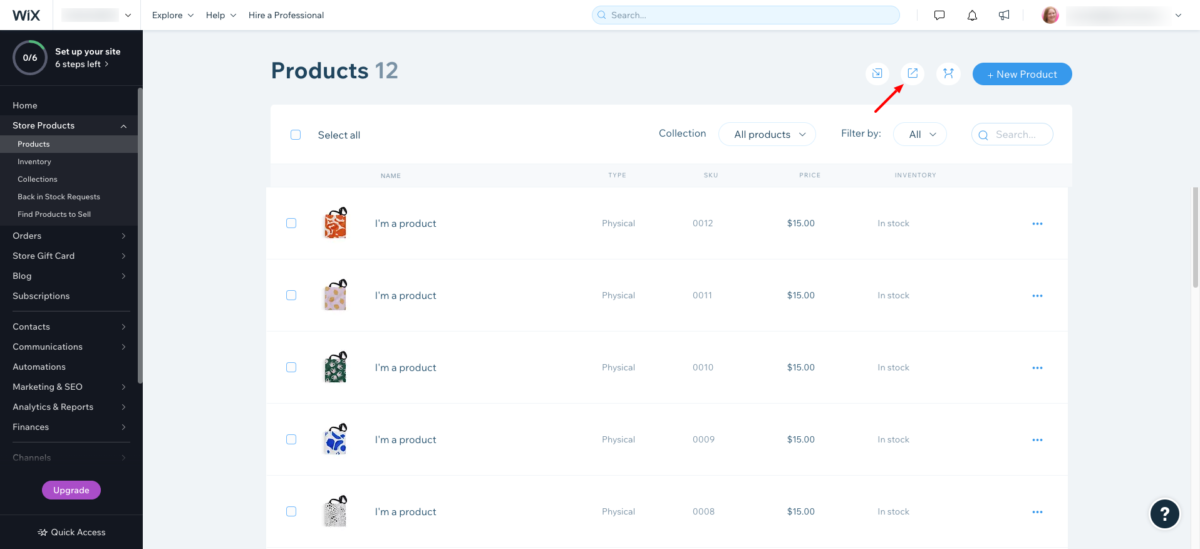
- Fare clic su Negozio prodotti > Prodotti.
- Quindi, fai clic sull'icona centrale.
- Verrà visualizzata una finestra che ti chiede se desideri esportare i tuoi prodotti.
- Fare clic su Esporta per scaricare il file CSV.
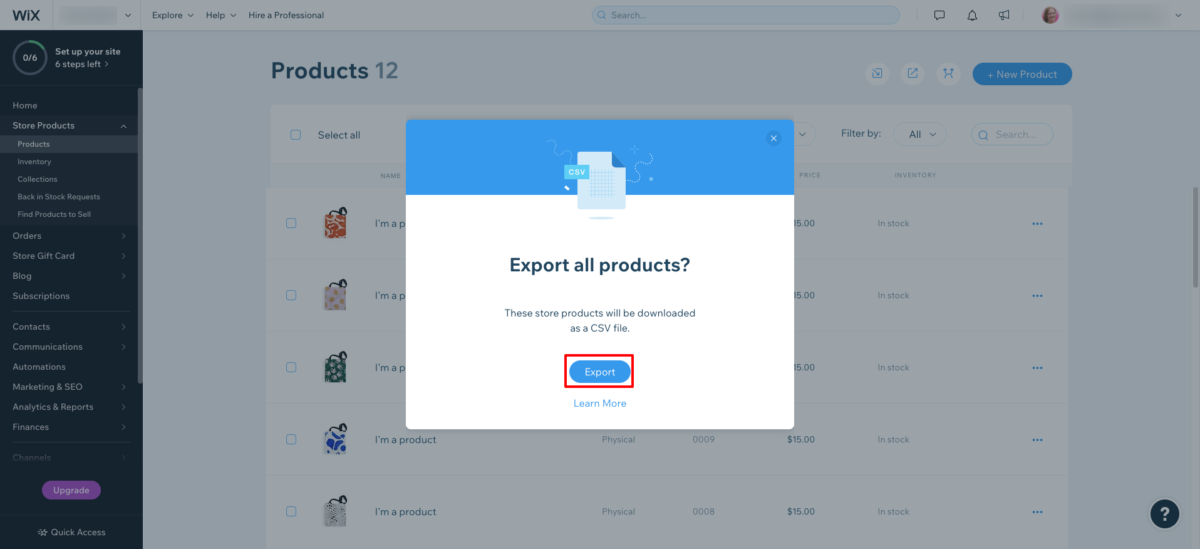
Puoi utilizzare la stessa procedura per importare elenchi di clienti, cronologia degli ordini e altri dati del sito Web.
Per esportare le tue liste clienti:
Dalla tua dashboard Wix:
- Fare clic su Contatti > Contatti.
- Fare clic su Altre azioni > Esporta contatti.
- Scegli le tue opzioni di esportazione.
- Fare clic su Esporta .
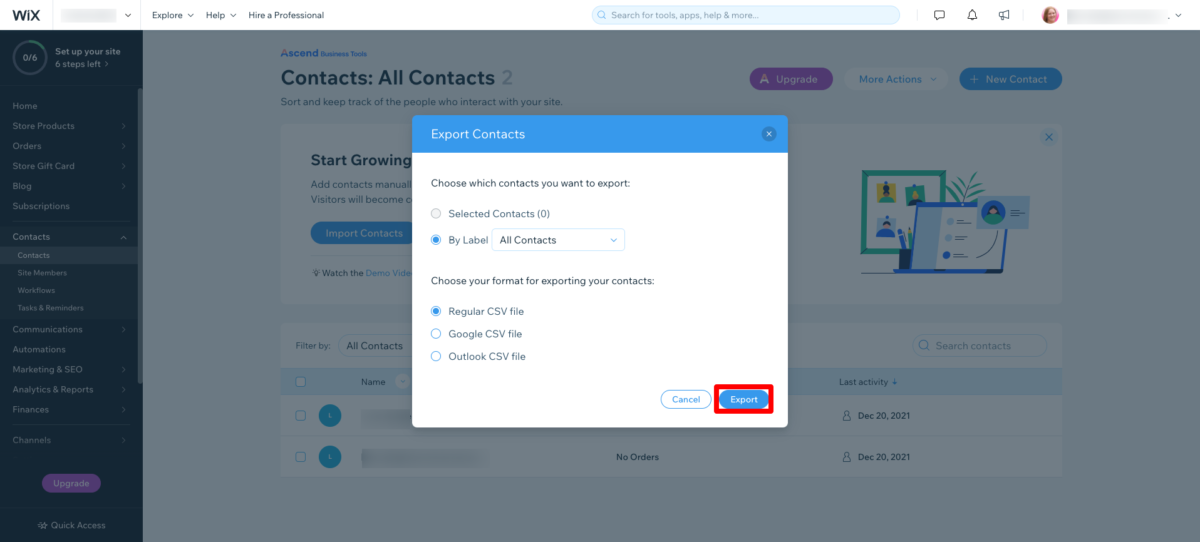
Questo ti darà un elenco di tutti coloro che hanno fornito il proprio indirizzo email.
Per esportare i tuoi ordini:
Dalla dashboard di Wix, fai clic su Ordini > Ordini.
Segui i passaggi precedenti per esportare.
Importazione dei dati nel tuo negozio Shopify
Importerai quindi quei file nel tuo negozio Shopify, a partire dai prodotti.
Dalla dashboard di Shopify:
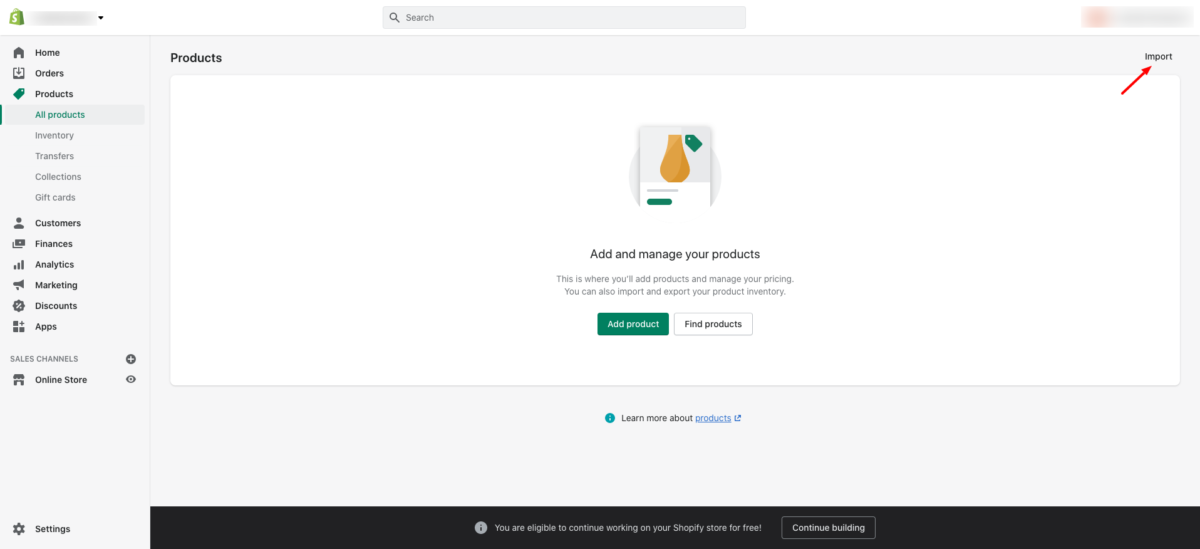
- Fare clic su Prodotti .
- Fare clic su Importa nell'angolo in alto a destra.
- Aggiungi il file CSV dei tuoi prodotti Wix. Fai clic su Carica e continua.
- Verificare l'accuratezza dell'importazione. Apporta manualmente le modifiche richieste per assicurarti che tutto sia come dovrebbe essere.
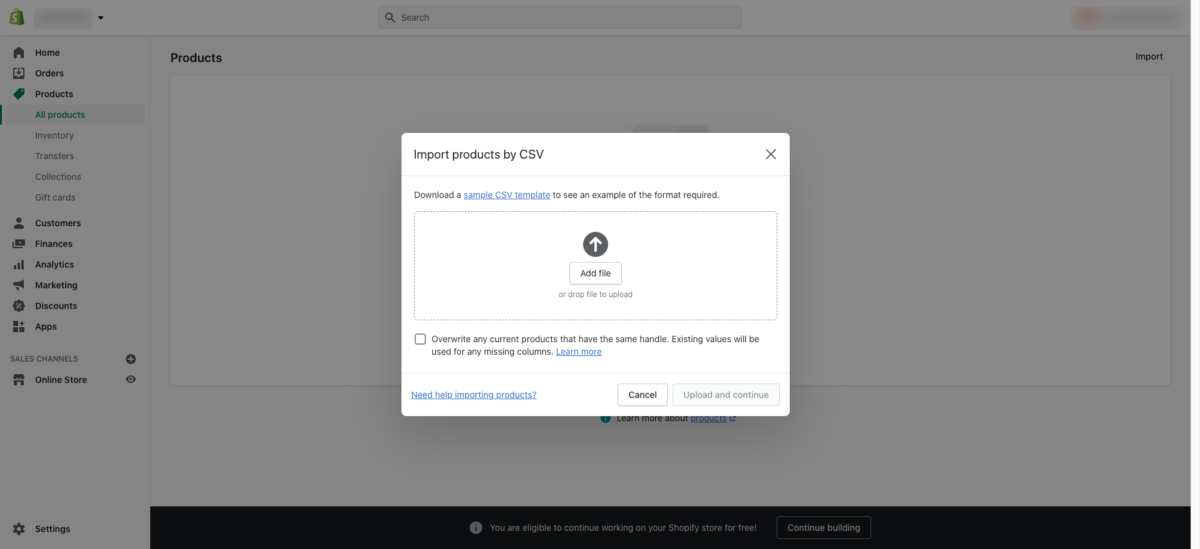
Quindi, importa i tuoi clienti.
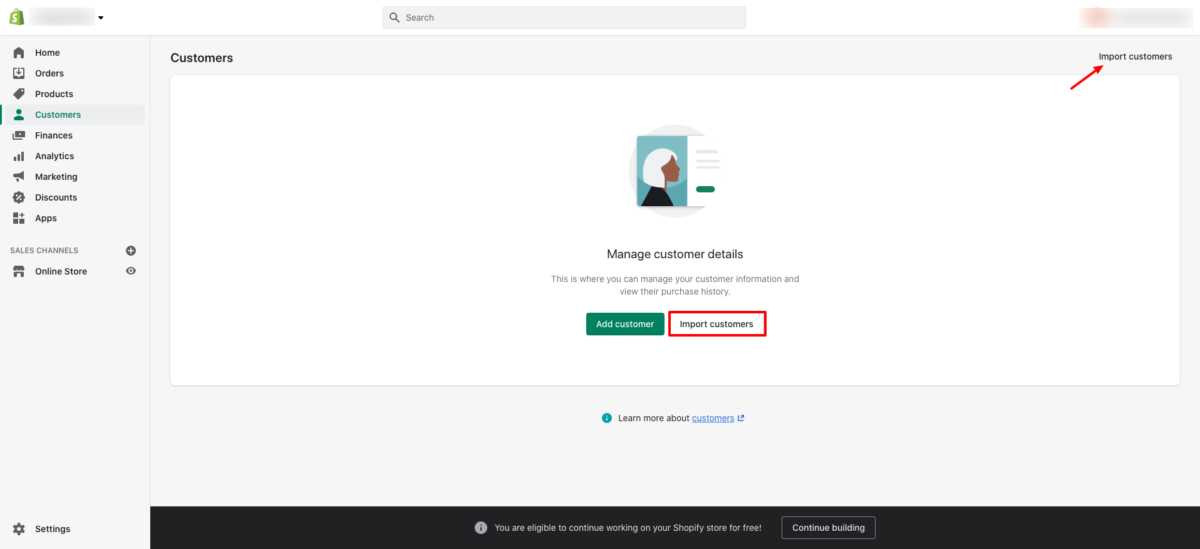
- Fare clic su Clienti.
- Fai clic sul pulsante Importa clienti o su Importa nell'angolo in alto a destra.
- Aggiungi il file CSV dei tuoi contatti Wix. Fai clic su Carica e continua.
- Verificare l'accuratezza dell'importazione. Apporta manualmente le modifiche richieste per assicurarti che tutto sia come dovrebbe essere.
Tieni presente che non puoi esportare le informazioni sull'account cliente da Wix, quindi una volta completata la migrazione a Shopify, potrai inviare inviti ai tuoi attuali clienti per chiedere loro di creare nuovi account cliente.
Infine, importa i tuoi ordini.
- Fare clic su Ordini.
- Fai clic sul pulsante Importa ordini o fai clic su Importa nell'angolo in alto a destra.
- Aggiungi il tuo file CSV degli ordini Wix. Fai clic su Carica e continua.
- Verificare l'accuratezza dell'importazione. Apporta manualmente le modifiche richieste per assicurarti che tutto sia come dovrebbe essere.
Questo approccio può essere complicato e richiedere del tempo, ma se affrontato sistematicamente, può garantire che tutto si sposti facilmente da Wix a Shopify.
Testa il risultato
Dopo aver importato tutto, controlla l'intero sito. Assicurati che tutte le pagine abbiano il contenuto che dovrebbero. Prova tutti i link. Esamina prodotti, ordini, clienti, ecc. per assicurarti che tutto sia corretto.
Presta particolare attenzione alle descrizioni dei prodotti e alle impostazioni SEO. Compila descrizioni più dettagliate dove vedi la necessità di farlo. Assicurati che tutti i campi del prodotto siano compilati e aggiorna quelli mancanti. Se disponi di un inventario di grandi dimensioni, utilizza un'app Shopify per verificare la disponibilità dei prodotti e tenere traccia delle scorte.
Fai molte pause per evitare che i tuoi occhi si stanchino, in quanto ciò renderà più facile perdere i dettagli più piccoli. Chiedi a un amico o un collega di rivedere tutto prima di eseguire il push del sito e rimuovere la password della vetrina.
Se l'idea di spostare tutto manualmente è un po' troppo per te, puoi anche utilizzare un servizio di migrazione Shopify come Cart2Cart per aiutarti. Tuttavia, non aiuterà con il processo di trasferimento del dominio.
Pronto a spostare il tuo negozio online?
Spostare un negozio esistente da Wix a Shopify richiede tempo, ma spesso ne vale la pena. Quando trasferisci un dominio su Shopify, sarai in grado di gestire la gestione del dominio dal tuo pannello di amministrazione Shopify. Se non riesci a trasferire il dominio perché l'hai acquistato di recente, puoi comunque collegare il dominio a Shopify per usarlo con il tuo negozio.
Sei già migrato da Wix a Shopify? Sei soddisfatto del risultato? Ci piacerebbe sentirti.

